ワードプレスでウェブサイトを構築する方法
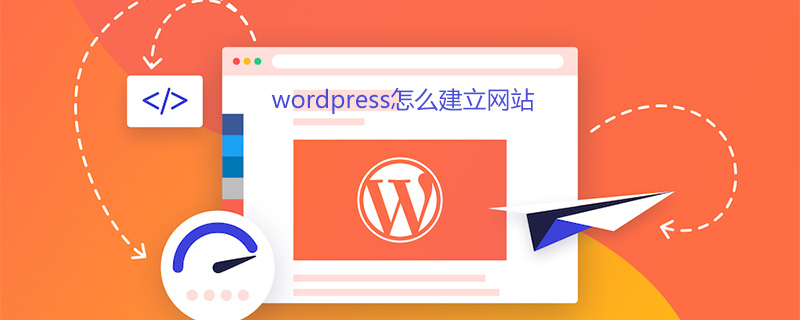
wordpressでウェブサイトを構築する方法
まずはドメイン名と仮想空間の購入について説明します。 (すでに完了している場合はスキップしてください)
ドメイン名は Web サイトのアドレスです。たとえば、www.baidu.com は Baidu です。ドメイン名を購入するには、Wanwang などの有名な Web サイトにアクセスします。最初にドメイン名の名前を検討することが非常に重要です。通常、.com などのドメイン名の料金は初年度 49 元です。 .com.meなど登録不要の国内のものを買うのがおすすめです。
仮想ホストは、Webサイトの写真など、Webサイト上のさまざまなデータが保存される場所です。いくつかの大規模な Web サイトを選択して仮想ホストを購入することもできますが、コストは比較的高価です。私はタオバオからバーチャルホストを購入しましたが、年間80元以上かかります。申告の手間を避けるために、香港または米国から購入することをお勧めします。その後、販売者はバックエンドとして IP アドレスを提供します。
これら 2 つの準備ができたら、次のステップは、ドメイン名を仮想ホストに解決することです。 Wanwang を例に挙げます (ドメイン名が Wanwang から購入されている場合): メンバー センターに入り、解決を選択し、デフォルトの方法で解決します。分析時間は48時間以内です。
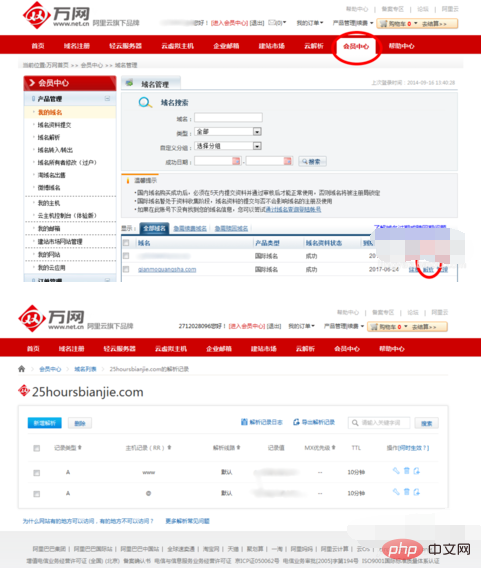
では本題にいきましょう。 (そして有名な 5 ステップのインストール方法。公式 Web サイトで利用できます。)
まず、WordPress 圧縮パッケージを空のフォルダーに解凍してアップロードします。 WordPress を Web サイトのルート ディレクトリに配置します。
次に、ブラウザで wp-admin/install.php にアクセスします。これは、データベースリンク情報を wp-config.php ファイルに書き込むのに役立ちます。
上記の方法が機能しない場合でも、それは正常です。テキスト エディタ (ワードパッドなど) を使用して、wp-config-sample.php ファイルを手動で開き、データベース情報を入力してください。
ファイルを wp-config.php として保存し、アップロードします。バックエンドを入力します (仮想ホストの購入時に販売者が提供します)。ファイルマネージャーを選択して、変更した WordPress をアップロードします。
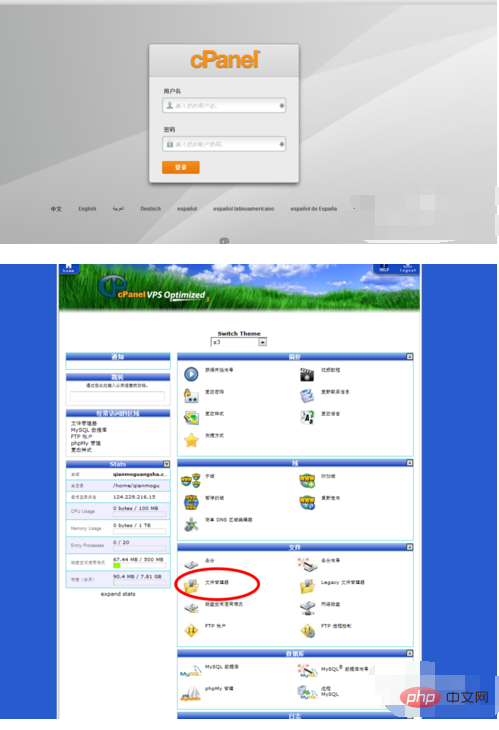
ブラウザで wp-admin/install.php にアクセスします。
これで、ブログ ウェブサイトの基本的なセットアップが完了しました。 WordPress のバックエンドについてはゆっくりと理解してください。ここでは詳しく説明しません。
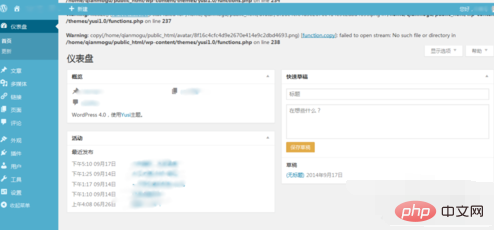
オンラインにはさまざまな WordPress プラグインとテーマのリソースがあります。ウェブサイトのコンテンツを大幅に充実させることができます。
注意事項
必ず WordPress をウェブサイトのルート ディレクトリに配置してください。
その他の WordPress 技術記事については、WordPress チュートリアル 列をご覧ください。
以上がワードプレスでウェブサイトを構築する方法の詳細内容です。詳細については、PHP 中国語 Web サイトの他の関連記事を参照してください。

ホットAIツール

Undresser.AI Undress
リアルなヌード写真を作成する AI 搭載アプリ

AI Clothes Remover
写真から衣服を削除するオンライン AI ツール。

Undress AI Tool
脱衣画像を無料で

Clothoff.io
AI衣類リムーバー

Video Face Swap
完全無料の AI 顔交換ツールを使用して、あらゆるビデオの顔を簡単に交換できます。

人気の記事

ホットツール

メモ帳++7.3.1
使いやすく無料のコードエディター

SublimeText3 中国語版
中国語版、とても使いやすい

ゼンドスタジオ 13.0.1
強力な PHP 統合開発環境

ドリームウィーバー CS6
ビジュアル Web 開発ツール

SublimeText3 Mac版
神レベルのコード編集ソフト(SublimeText3)

ホットトピック
 7678
7678
 15
15
 1393
1393
 52
52
 1209
1209
 24
24
 91
91
 11
11
 WordPressの記事リストを調整する方法
Apr 20, 2025 am 10:48 AM
WordPressの記事リストを調整する方法
Apr 20, 2025 am 10:48 AM
WordPressの記事リストを調整するには4つの方法があります。テーマオプションを使用し、プラグイン(投稿タイプの注文、WP投稿リスト、ボックスのものなど)を使用し、コード(functions.phpファイルに設定を追加)を使用するか、WordPressデータベースを直接変更します。
 IPをブロックするWordPressのプラグインは何ですか
Apr 20, 2025 am 08:27 AM
IPをブロックするWordPressのプラグインは何ですか
Apr 20, 2025 am 08:27 AM
WordPress IPブロックプラグインの選択が重要です。次のタイプを考慮することができます。.htaccessに基づいて:効率的ですが複雑な操作。データベース操作:柔軟性がありますが、効率が低いです。ファイアウォール:セキュリティの高いパフォーマンスですが、複雑な構成。自己執筆:最高のコントロールですが、より多くの技術レベルが必要です。
 WordPress Webサイトアカウントログイン
Apr 20, 2025 am 09:06 AM
WordPress Webサイトアカウントログイン
Apr 20, 2025 am 09:06 AM
WordPressのWebサイトアカウントにログインするには:ログインページにアクセスしてください:WebサイトURL Plus "/wp-login.php"を入力します。ユーザー名とパスワードを入力します。 [ログイン]をクリックします。検証2段階検証(オプション)。ログインに正常にログインすると、Webサイトのダッシュボードが表示されます。
 WordPressにエラーがある場合はどうすればよいですか
Apr 20, 2025 am 11:57 AM
WordPressにエラーがある場合はどうすればよいですか
Apr 20, 2025 am 11:57 AM
WordPressエラー解決ガイド:500内部サーバーエラー:プラグインを無効にするか、サーバーエラーログを確認します。 404ページが見つかりません:パーマリンクをチェックし、ページリンクが正しいことを確認してください。死の白い画面:サーバーPHPメモリ制限を増やします。データベース接続エラー:データベースサーバーのステータスとWordPress構成を確認します。その他のヒント:デバッグモードを有効にし、エラーログを確認し、サポートを求めます。エラーの防止:定期的にWordPressを更新し、必要なプラグインのみをインストールし、定期的にWebサイトをバックアップし、Webサイトのパフォーマンスを最適化します。
 WordPressテーマのヘッド画像を変更する方法
Apr 20, 2025 am 10:00 AM
WordPressテーマのヘッド画像を変更する方法
Apr 20, 2025 am 10:00 AM
WordPressのヘッダー画像を置き換えるための段階的なガイド:WordPressダッシュボードにログインし、外観とGT;テーマに移動します。編集するトピックを選択し、[カスタマイズ]をクリックします。テーマオプションパネルを開き、サイトヘッダーまたはヘッダーの画像オプションを探します。 [画像の選択]ボタンをクリックして、新しいヘッド画像をアップロードします。画像をトリミングして、保存と収穫をクリックします。 [保存と公開]ボタンをクリックして、変更を更新します。
 WordPressコメントを表示する方法
Apr 20, 2025 pm 12:06 PM
WordPressコメントを表示する方法
Apr 20, 2025 pm 12:06 PM
WordPress Webサイトでコメントを有効にします。1。管理パネルにログインし、「設定」 - 「ディスカッション」に移動し、「コメント許可」を確認します。 2。コメントを表示する場所を選択します。 3.コメントをカスタマイズします。 4.コメントを管理し、承認、拒否、または削除します。 5。use<?php comments_template(); ?>コメントを表示するタグ。 6.ネストされたコメントを有効にします。 7.コメントの形状を調整します。 8。プラグインと検証コードを使用して、スパムコメントを防ぎます。 9.ユーザーにGravatarアバターの使用を奨励します。 10。参照するコメントを作成します
 WordPressのヘッダーの書き方
Apr 20, 2025 pm 12:09 PM
WordPressのヘッダーの書き方
Apr 20, 2025 pm 12:09 PM
WordPressでカスタムヘッダーを作成する手順は次のとおりです。テーマファイル「header.php」を編集します。あなたのウェブサイトの名前と説明を追加します。ナビゲーションメニューを作成します。検索バーを追加します。変更を保存して、カスタムヘッダーを表示します。
 使いやすいWordPressのための推奨製品登録プラグイン
Apr 20, 2025 am 08:15 AM
使いやすいWordPressのための推奨製品登録プラグイン
Apr 20, 2025 am 08:15 AM
完全なWordPress製品登録プラグインはありません。選択は、実際のニーズとWebサイトのサイズに基づいている必要があります。推奨されるプラグインは次のとおりです。メンバープレス:強力だが高価で複雑な構成制限コンテンツプロ:コンテンツの制限とメンバー管理に焦点を当て、費用対効果の高いデジタルダウンロード:デジタル製品を販売し、ユーザーが追加機能として登録




